2019年6月にスタートした、スターバックスコーヒーのモバイルオーダー&ペイ。
初めは都内の店舗のみが対象でしたが、現在では全国各地のお店で利用できるようになっています。
スタバでモバイルオーダーが使えることは知っていても、「注文の仕方がわからず試せていない」という場合もあるかもしれませんね。
そこでこのページでは、スタバのモバイルオーダーのやり方や受け取り方を詳しく紹介します。
支払い方法や時間指定ができるのかなど、気になるポイントも解説していますよ。
スタバのモバイルオーダーとは?
スタバの「モバイルオーダー&ペイ」とは、公式アプリや専用サイトで商品の注文と支払いができるサービスです。
スマホから事前に注文しておき、レジに並ぶことなくドリンクやフードが受け取れますよ。
モバイルオーダーを利用する手段としては、以下の3つがあります。
ときには、フラペチーノなどの期間限定商品がモバイルオーダーで先行販売されるキャンペーンがあることも。
新作がいち早く買えるのは、モバイルオーダーを利用する大きなメリットですね。
受け取り方法は店内飲食・テイクアウトから選べる
スタバのモバイルオーダーの受け取り方法は、店内飲食とテイクアウトの両方から選べます。
ただし、店内飲食を選択して注文した場合でも、席が確保されるわけではありません。
店内飲食をしたいときは、お店に着いて空席を確認してから手続きすることをおすすめします。
ドライブスルーで受け取りできる店舗も
ドライブスルーでの受け取りに対応しているお店もあります。
▼モバイルオーダーでドライブスルーを利用する際は、ナンバープレートの数字4桁が必要になりますよ。
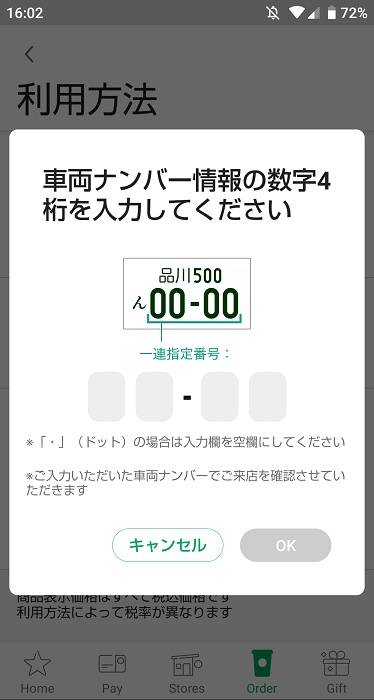
車から降りずに商品を受け取れるのは便利ですよね!
一部を除きドリンクのカスタムが可能
スタバのモバイルオーダーでは、ドリンク(ビバレッジ)のカスタムが可能です。
▼ミルクの変更など、各商品の画面で選べるカスタマイズのみ指定できますよ。
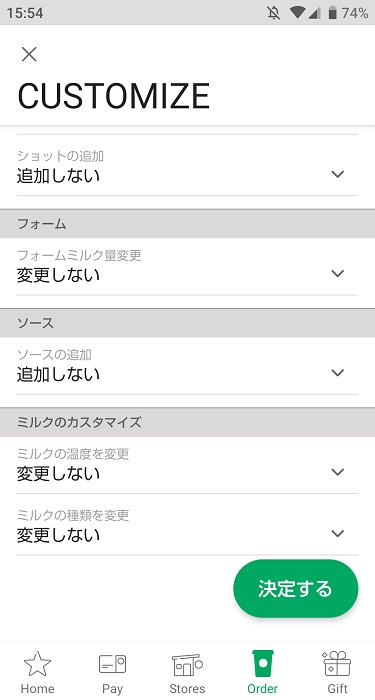
モバイルオーダーの場合、お店で注文するときよりもカスタムの種類が少ないです。
以下のようなカスタムは、モバイルオーダーでは選択できないため注意してください。
- フラペチーノの氷少なめ
- ムースフォームの追加
- エスプレッソショット抜き・シロップ抜き
ワンモアコーヒーの利用もOK
スタバには、2杯目のドリップコーヒーが税抜100円で飲めるワンモアコーヒーというサービスがあります。
モバイルオーダーでも、お店で注文したときと同様にワンモアコーヒーの利用が可能です。
ただし、1杯目からモバイルオーダーで購入する必要があります。
1杯目をモバイルオーダーで購入すると、当日中に使えるワンモアコーヒーのeTicket(オンライン用の割引チケット)がもらえますよ。
スタバのモバイルオーダーを使う前の準備
スタバのモバイルオーダーを利用するには、My Starbucksへの会員登録およびログインが必要です。
あらかじめ会員登録を済ませておくと、スムーズに注文できますよ。
以下のページでは、公式アプリを使ってMy Starbucksに会員登録する手順を詳しく説明しています。
スタバのモバイルオーダーの支払い方法
スタバのモバイルオーダーを使う前に、支払い方法についても知っておきましょう。
まず、公式アプリおよび専用サイトで利用できる支払い方法は以下の通り。
- Web登録が完了しているスターバックスカード →作り方の流れはこちら
- スターリワードのeTicket ※一部を除く
- ワンモアコーヒーのeTicket
▼利用できるeTicketがある場合は、商品の注文画面で選択できますよ。
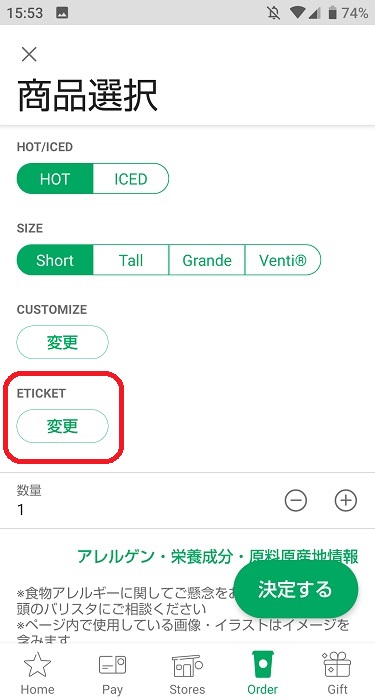
次に、LINEアプリのモバイルオーダーで使える支払い方法は以下の通りです。
- LINEスターバックスカード
- ワンモアコーヒーのeTicket
公式アプリにスターバックスカードを登録するやり方については、以下のページも参考にしてくださいね。
入金にはクレジットカード・PayPay・現金などが使える
モバイルオーダーの主な支払い方法である「スターバックスカード」は、利用する前にチャージ(入金)が必要になります。
チャージに使える決済方法は、以下のような種類がありますよ。
現金が使えるのは、スタバのお店でチャージするときに限られます。
「モバイルオーダーで注文して、受け取りのときに現金で支払いする」という使い方はできませんので注意しましょう。
LINEギフト(ラインギフト)のチケットは使えません
LINEギフトなどで購入できるスターバックスeギフト。
残念ながら、スタバのモバイルオーダーでは使えません。
eギフトのドリンクチケットやフードチケットを使いたい場合は、お店で直接注文しましょう。
スタバのモバイルオーダーのやり方
それでは、ここからスタバのモバイルオーダーのやり方を説明していきますね。
今回は公式アプリを使って手順を紹介します。
▼アプリのTOP画面にある「オーダーする」を押して、モバイルオーダーを始めます。
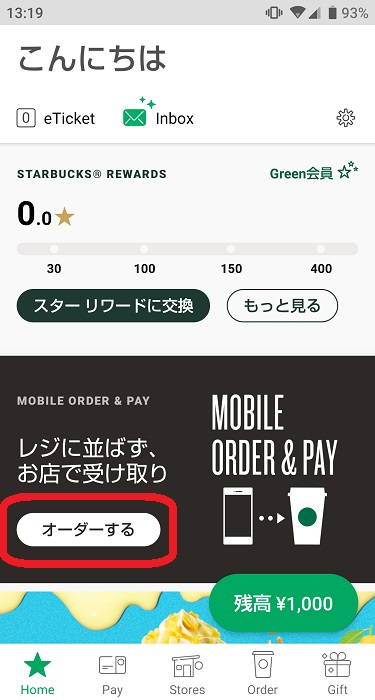
▼まずは、受け取りをする店舗を選択しましょう。
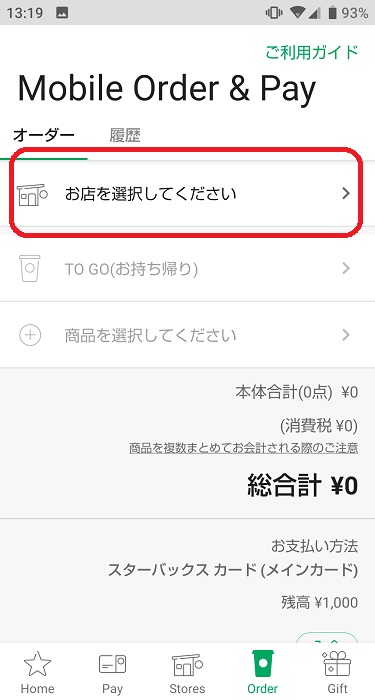
▼MAPなどから希望する店舗を選びます。
受け取り時間の目安が何分後なのかや、受付終了時間も表示されますよ。
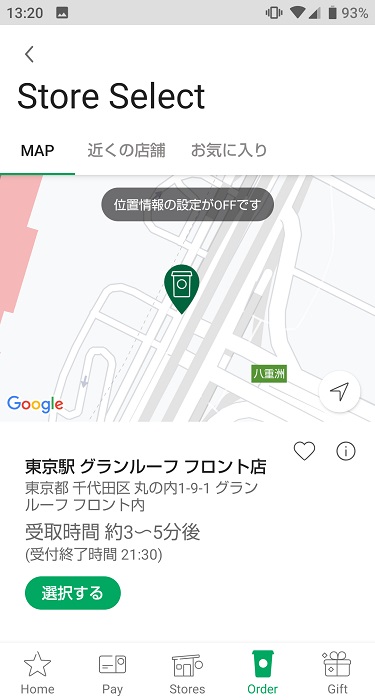
▼次に、受け取り方法を選択します。
今回は「TO GO(お持ち帰り)」を選びました。
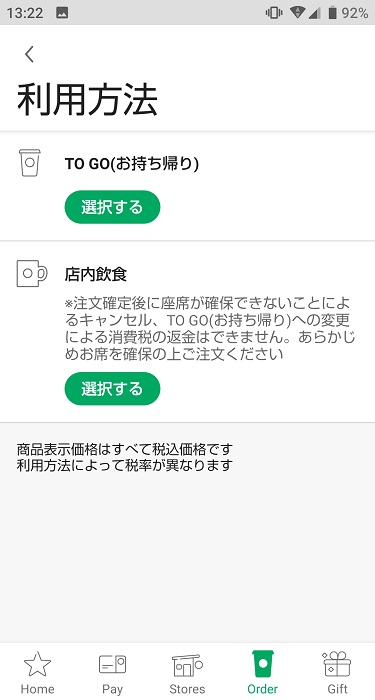
▼ちなみに、対応店舗の場合のみ「ドライブスルー」のボタンも表示されますよ。
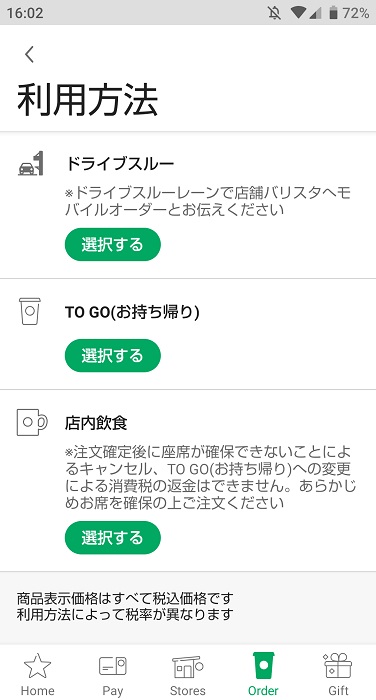
▼メニューの画面になりますので、注文したい商品を選びましょう。
※表示されるメニューは注文できる商品のみです。ケーキなどのフードは、タイミングによって表示されない場合もあります。
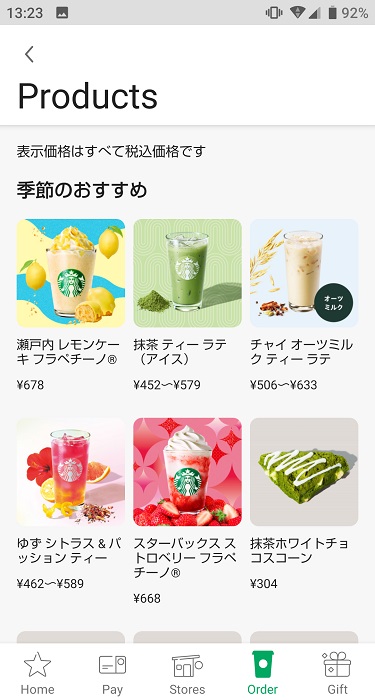
▼商品ごとにサイズなどの希望を選択しましょう。
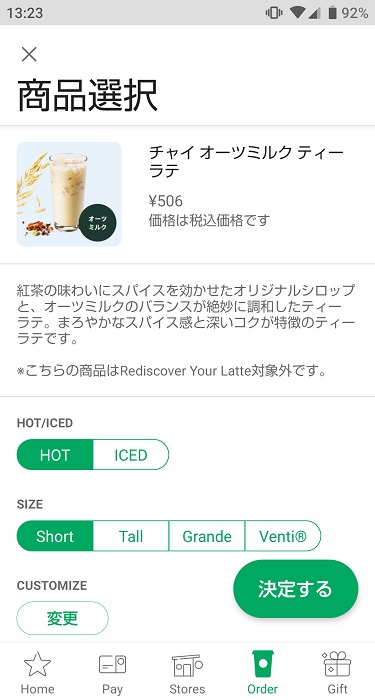
▼先ほど紹介したカスタマイズやeTicketに関しても、商品ごとに設定してくださいね。
選択した商品の数量まで確認したら、「決定する」を押します。
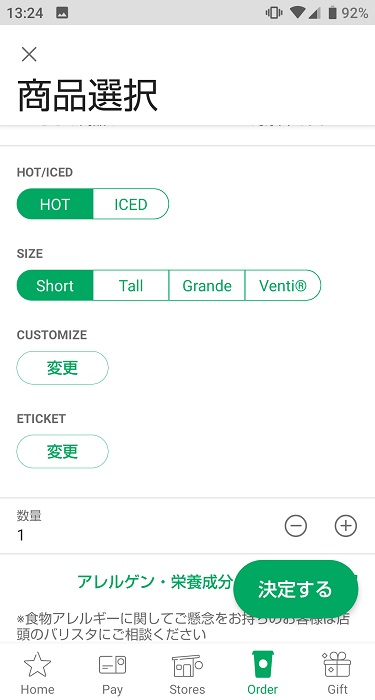
▼選択した商品が一覧で表示されますよ。
紙袋が必要であれば、「ペーパーバッグを利用する」にもチェックを入れてください。
※1回に注文できる商品は5点まで。それ以上になる場合は、注文を2回に分けましょう。
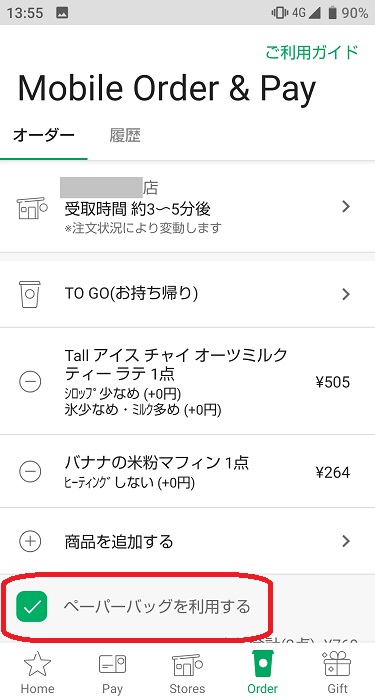
▼画面を下までスクロールすると、「ニックネームを使用する」と書かれています。
こちらをタップすると、受付番号を任意の名前に変更できますよ。
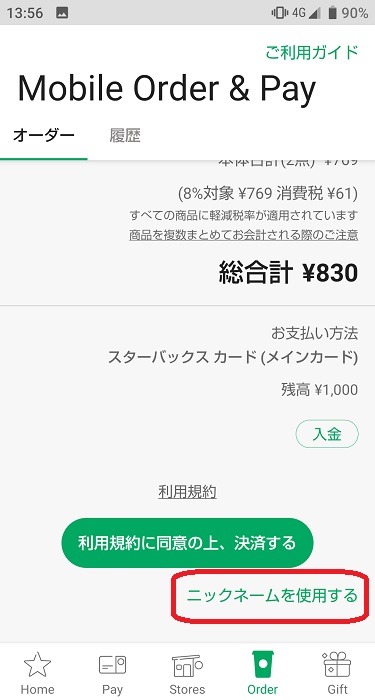
▼ニックネームを設定したい場合は、好きな名前を入力しましょう。
ニックネームは商品のラベルに印字されますので、他の人に見られても問題ない名前にすることをおすすめします。
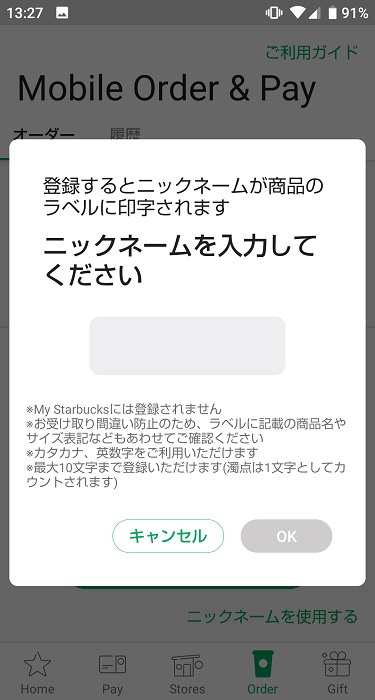
▼最後に注文内容と利用規約を確認し、「利用規約に同意の上、決済する」を押してくださいね。
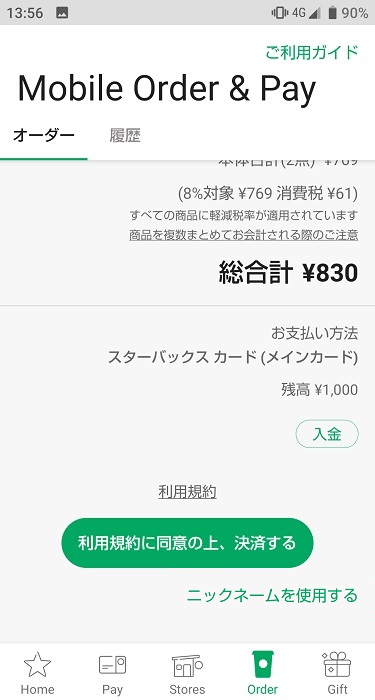
▼次の確認画面で「OK」を押すと、支払いが完了します。
受け取り方法で「TO GO(お持ち帰り)」または「店内飲食」を選んだ場合は、必ず店舗内またはお店の近くで操作してくださいね。
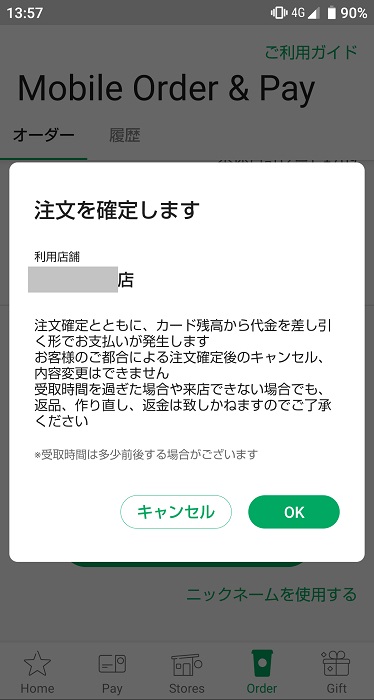
▼今回はニックネームを設定しなかったため、受け取り番号が表示されました。
ちなみに、受け取り番号はコーヒー豆の産地名が自動的に割り振られますよ。
「ニックネームをつけるのは恥ずかしい」という場合は、設定しなくても問題ありません。
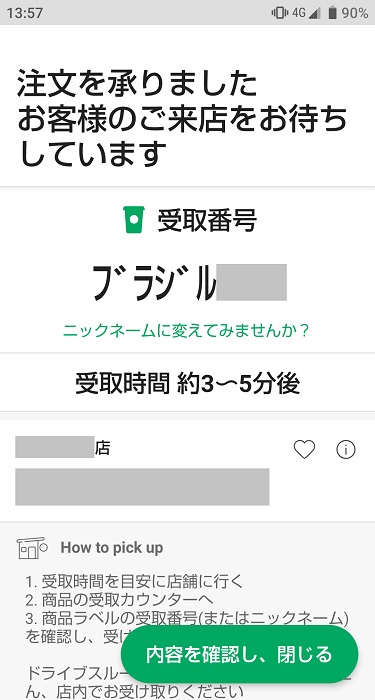
▼支払いが完了すると同時に、注文内容が書かれたメールも届きました。
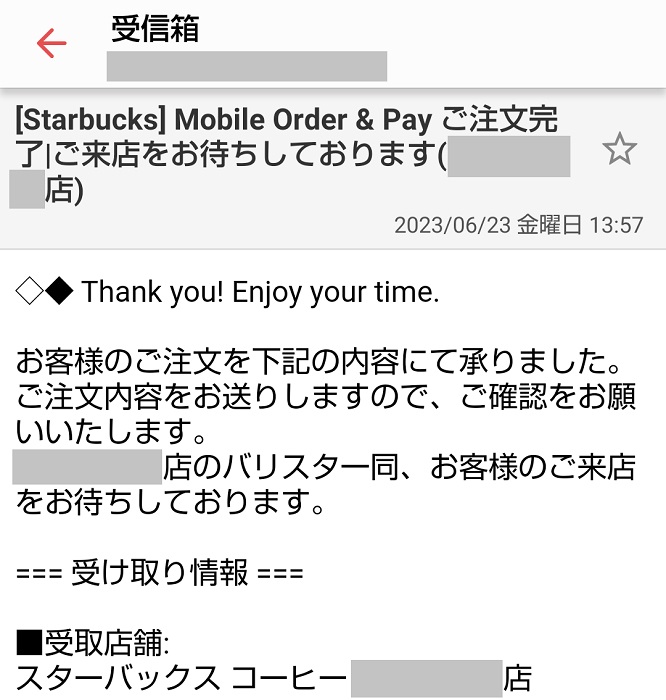
スタバのモバイルオーダーの受け取り方

次に、モバイルオーダーで注文した商品の受け取り方を説明しますね。
「お持ち帰り」または「店内飲食」のケースと、ドライブスルーのケースに分けてチェックしましょう。
「お持ち帰り」または「店内飲食」の受け取り方
まず「いつ取りに行くのか」についてですが、商品が用意されたらスマホにプッシュ通知が届きますよ。
アプリではなく公式サイトのモバイルオーダーを利用した際は、メールが届きます。
▼今回は支払いが完了してから5分後にプッシュ通知が届きました。
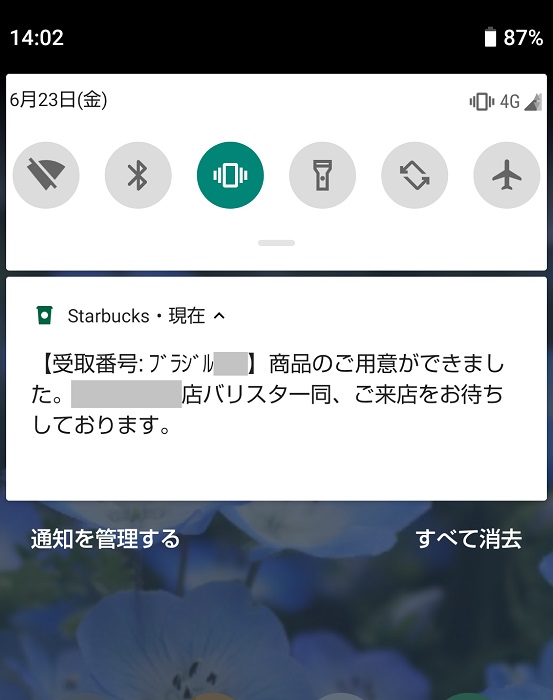
▼通知が届いたら、店内の受け取りカウンターに向かいましょう。
商品が並んでいますので、ラベルの「受け取り番号」または「ニックネーム」を確認してから受け取ります。
今回利用したお店では、受け取り時に店員さんに声をかける必要はありませんでした。
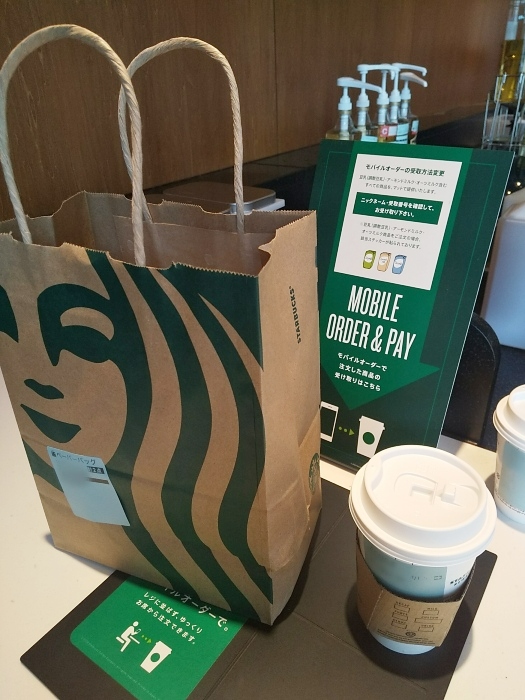
▼特に手続きなどもなかったため、すぐに商品の受け取りができました!
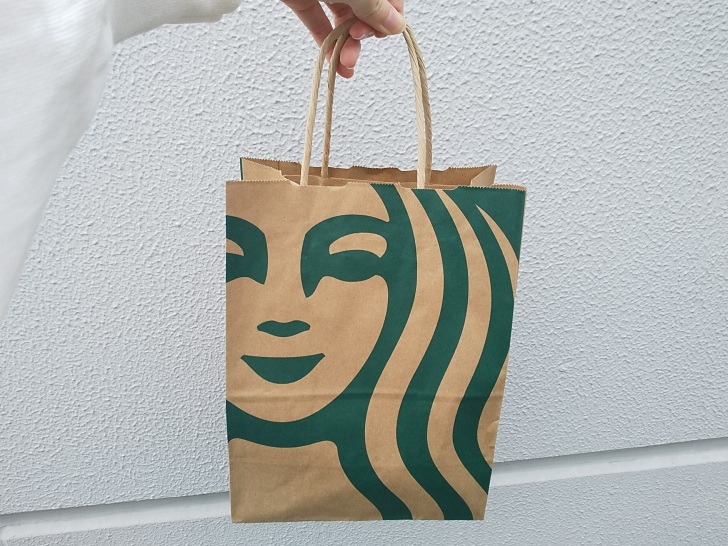
ドライブスルーでの受け取り方
ドライブスルーの場合は、店舗に到着したことを確認してから商品が用意されます。
モバイルオーダーで支払いを済ませたあとは、焦らずお店へ向かってくださいね。
ドライブスルーでの受け取り方は、以下の流れになります。
- 受け取り店舗のドライブスルーレーンに行く
- メニューボードの前で店員さんに「受け取り番号」または「ニックネーム」を伝える
- 受け取り窓口に進み商品を受け取る
スタバのモバイルオーダーに関するQ&A
ここまでスタバのモバイルオーダーのやり方や受け取り方を紹介しましたが、まだ疑問に思うことがあるかもしれません。
受け取り時間の指定ができるのかなど、知っておきたいポイントについて解説します。
スタバのモバイルオーダーは時間指定できる?
モバイルオーダーで注文を済ませておき、指定した時間に商品を受け取りたいときもあるかと思います。
ただ、残念ながらスタバのモバイルオーダーでは受け取り時間の指定はできません。
「お持ち帰り」または「店内飲食」を希望する場合は、注文画面で受け取り時間の目安を確認してから注文しましょう。
「モバイルオーダーは停止中です」と表示されるのはなぜ?
店舗によっては、営業時間中であっても「モバイルオーダーは停止中です」と表示されることがあります。
注文の受付が停止になる理由としては、以下のようなものが挙げられますよ。
- モバイルオーダーの受付終了時間を過ぎている
- 店内が混雑しているため新規の受付をストップしている
- システムのエラーにより一時的に受付不可となっている
営業終了時刻の1時間前に、モバイルオーダーの受付を締め切るお店が多いです。
もし夜間にモバイルオーダーを使いたい場合は、事前に受付終了時間をチェックしておくと安心ですよ。
スタバのモバイルオーダーの領収書はもらえる?
モバイルオーダーで注文して、商品を受け取る際に「領収書やレシートがもらえるのか」が気になるかもしれませんね。
スタバのモバイルオーダーでは、基本的に紙の領収書やレシートは発行されません。
注文方法によって、以下が領収書の代わりになりますよ。
- 公式アプリまたは専用サイトで注文した場合:注文完了メール
- LINEアプリで注文した場合:注文詳細画面(注文履歴)
注文完了メールが届かないなど、どうしても紙の領収書が必要なときは、受け取り時に店員さんに発行を依頼しましょう。
お店では注文履歴画面の提示を求められますので、すぐにスマホで表示できる状態にしておくとスムーズですよ。
注文の変更・キャンセルはできる?
スタバのモバイルオーダーでは、原則として注文の変更やキャンセルはできません。
「お持ち帰り」または「店内飲食」を選んだ場合、受け取り時間から15分以上過ぎると商品が廃棄されてしまう可能性があります。
ドライブスルーを選択した場合も、当日の営業時間内に必ず受け取りましょう。
お店に迷惑をかけないためにも、受け取り店舗や商品に間違いがないか確認してから注文を完了してくださいね。
タンブラーやマイボトルは使える?
モバイルオーダーでドリンクを注文すると、基本的にテイクアウト用の紙カップで提供されます。
タンブラーやマイボトルを使いたいのであれば、受け取り後に自分で移し替える必要がありますよ。
また、タンブラーなどの容器を持参したときに適用される「ドリンクの20円割引」についても、モバイルオーダーでの注文は対象外です。
さいごに

このページでは、スタバの「モバイルオーダー&ペイ」の使い方を詳しくまとめました。
魅力的なメニューが多いスタバですが、モバイルオーダーであれば注文したい商品をゆっくり選ぶことができますよ。
一部選べないカスタムがあるものの、気軽に自分好みのドリンクを注文できるところがいいと思いました!